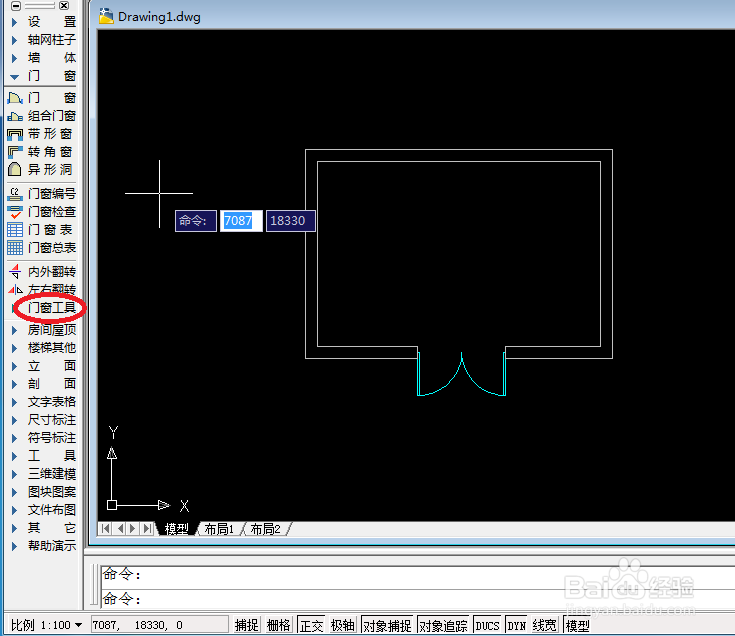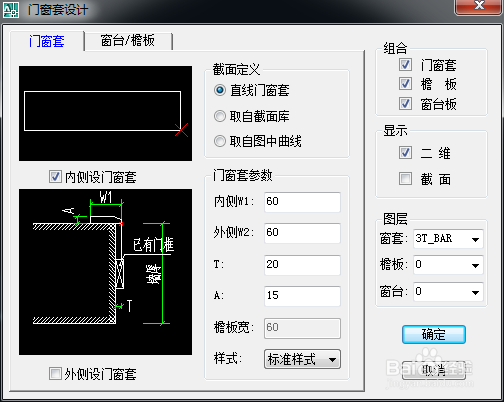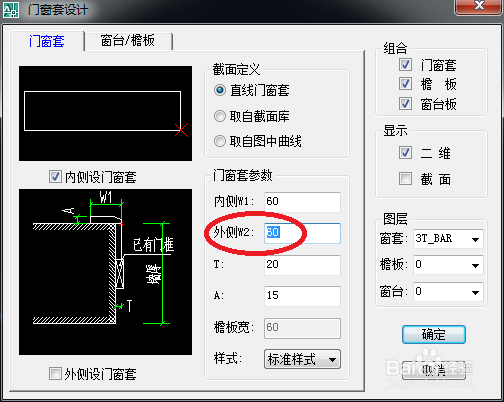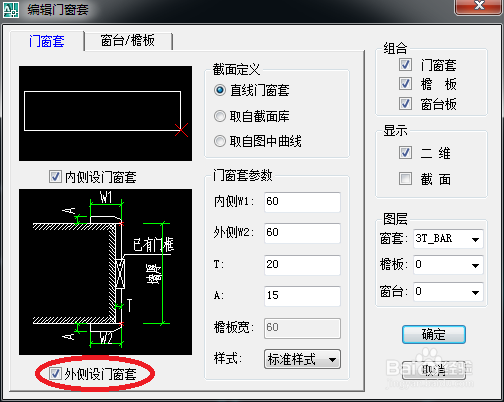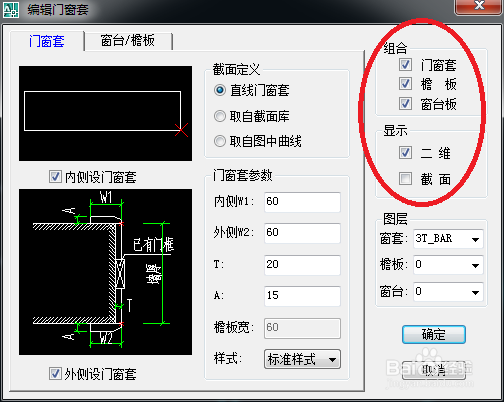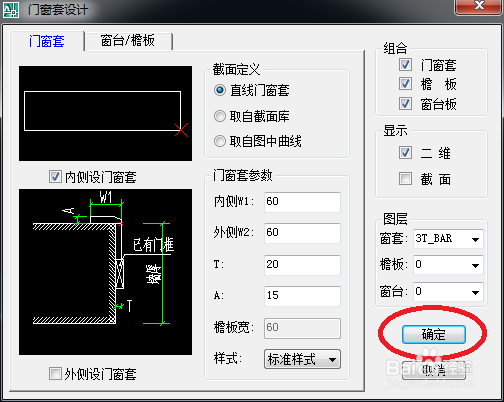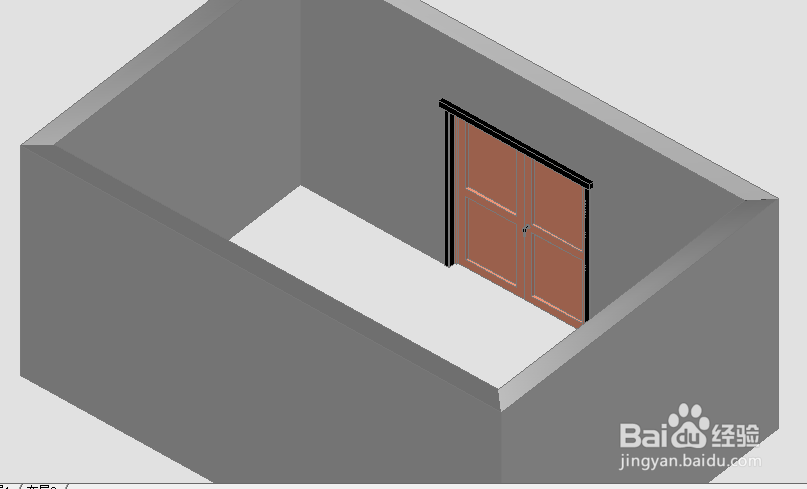在天正建筑中如何绘制门的饰套
1、打开天正建筑,并绘制一个带门的房间,如下图所示
2、点击“门窗”,然后点击“门窗工具”,最后点击“加装饰套”,如下图所示
3、打开“门窗套设计”编辑页面,依次选择自己需要的数据,如下图所示
4、点击“门窗套设计”编辑页面的“确定”,如下图所示
5、根据命令行提示“选择需要加装门窗套的门窗”,选择完成后,点击回车键;然后根据命令行提莲镘拎扇示“点取室内一侧”,结束绘制,如下图所示
6、绘制完成后,如下图所示
7、在命令行输入“3DO”,点击回车键,进入“受约束的动态观察模式”,然后就可以直观的看到自己绘制的门的饰套,如下图所示
8、最后,可以改变一下“视觉样式”,看一下自己绘制的门的饰套;在“受约束的动态观察”模式下点击鼠标右键,选择“视觉样式”,点击“真实”,如下图所示
声明:本网站引用、摘录或转载内容仅供网站访问者交流或参考,不代表本站立场,如存在版权或非法内容,请联系站长删除,联系邮箱:site.kefu@qq.com。
阅读量:59
阅读量:38
阅读量:24
阅读量:57
阅读量:88